Epson EF-100「自由視移動光屏」,以3LCD雷射光源、高移動性、任意角度投影為賣點,加上入門定位,購買門檻降低,讓不少人產生高度興趣。到底值不值得入手?小編從外觀、功能、躺著看、無線投影等面向做了詳細體驗,提供給大家參考。

Epson EF-100稱為「自由視移動光屏」是因為改良了投影機亮度、位置固定的缺點,希望能改變消費者的刻板印象。

Epson EF-100外包裝。

Epson EF-100內包裝。

Epson EF-100包裝內容物,左起電源線、遙控器及電池、說明文件。
- 正面
![]()
- 背面
![]()
- 前面
![]()
- 左面
![]()
- 後面
![]()
- 右面
![]()
- 上面
![]()
- 底面
![]()

電源插座上方的蓋子打開是3.5mm耳機連接孔。

耳機連接孔護蓋下方有個小洞,是讓外接設備連接線通過用的。

可調撐腳伸出來的樣子,按下旁邊的撐腳釋放桿即可控制撐腳伸縮。撐腳上方是空氣濾網蓋。

空氣濾網。

EF-100背蓋打開內部,左上是含延長線的HDMI連接埠,右邊那條線是電源供應USB纜線,旁邊有個纜線夾,中央下方看起來像通風口的裏面其實是喇叭,左下角是遙控接收器。

電源供應USB纜線可以拆下來,這條線一端是USB Type-A插頭、一端是Micro-USB插頭,連接機體的USB Type-A插座旁邊有個Mini-USB插座稱為Service埠,是用來更新投影機韌體的。投影機透過Service埠連接電腦時,會在電腦系統顯示為一顆磁碟機,將韌體拖進磁碟機即可更新。不過投影機本身沒有韌體更新通知的功能,必須自己去Epson網站上關注有沒有發表新韌體。仔細看在機身Service字樣上方有個小洞,那是用來排放串流媒體播放器熱氣用的排氣口。

在Epson的設計中,背蓋後方空間可以用來連接無線影音傳輸棒,手機無線投射分享即可觀賞。電源供應USB纜線就是為無線影音傳輸棒供電用的,要插在傳輸棒上。

EF-100首賣時官方有推出送EZCast 4K無線影音傳輸棒的優惠,不過其實EZCast 4K的體積比保留空間大了一點。

硬塞進去的情況下,機身上方會稍微凸起,但背蓋還是可以蓋起來。

小編家裏剛好有第一代Chromecast,是可以剛剛好放進去。
- 長度
![]()
- 寬度
![]()
- 深度
![]()
- 內部凸起
![]()
[embedded content]
這台投影機Epson的行銷語言是6秒即開即亮,的確是,但只是開始顯示Epson Logo,還不能使用。小編測試從按下開關到可以使用大約是23秒左右。
- 開機
![]()
- 影像
![]()
- 顏色模式
![]()
- 亮度
![]()
- 動態對比度
![]()
- 顏色
![]()
- RGBCMY
![]()
- 清晰度
![]()
- 外觀
![]()
- HDMI視頻範圍
![]()
- 設定
![]()
- 聲音
![]()
- 聲音模式
![]()
- Bluetooth
![]()
- 安裝
![]()
- 梯形修正
![]()
- 水平/垂直梯形修正
![]()
- Quick Corner
![]()
- 縮放
![]()
- 投影方式
![]()
- OSD旋轉
![]()
- 顯示
![]()
- 歡迎指南
![]()
- 操作
![]()
- HDMI連結
![]()
- 電源打開連結
![]()
- 操作鎖定
![]()
- 記憶
![]()
- 重新命名記憶
![]()
- 語言
![]()
- 資訊
![]()
- 投影機資訊
![]()
- 燈光資訊
![]()
- 重設
![]()
EF-100一開機是顯示安裝無線影音傳輸棒的方式,貌似官方推薦用這種方式來播放。OSD螢幕選單中,顏色模式分為:動態、明亮劇院、自然、劇院四種,動態是最亮的,適合亮度優先的情況;明亮劇院適合生動影像;自然適合調整影像顏色;劇院適合欣賞電影內容。聲音模式分為:標準、人聲、音樂、影片,標準適合一般音質輸出的音頻;人聲適合聆聽對白;音樂有針對低及高音調變得更清晰;影片是對低及高音調增強。HDMI連結選單中,可設定是否讓外接設備開啟投影機電源或雙向控制。

投影方式分為:前、前/倒轉、後、後/倒轉四種。後是指後投影,使用在投影到透明布幕或玻璃上,從另一面來觀賞的情況。倒轉是讓畫面上下顛倒,躺著看的時候有機會用到這個功能來控制影像位置。這個畫面就是「前/倒轉」的情況。
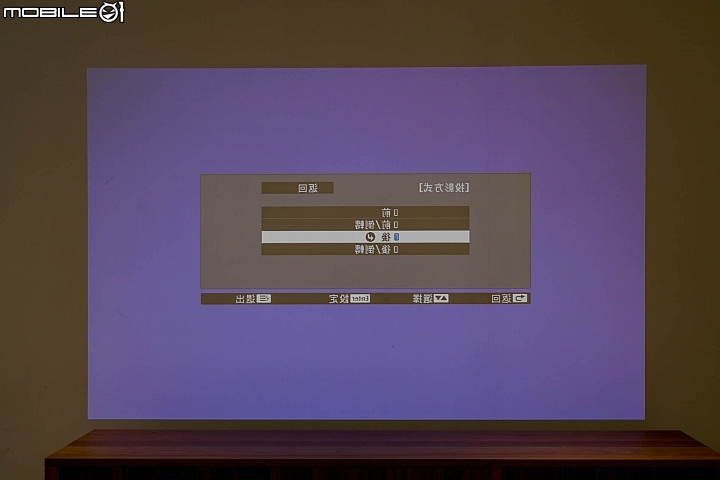
這個畫面是「後」。
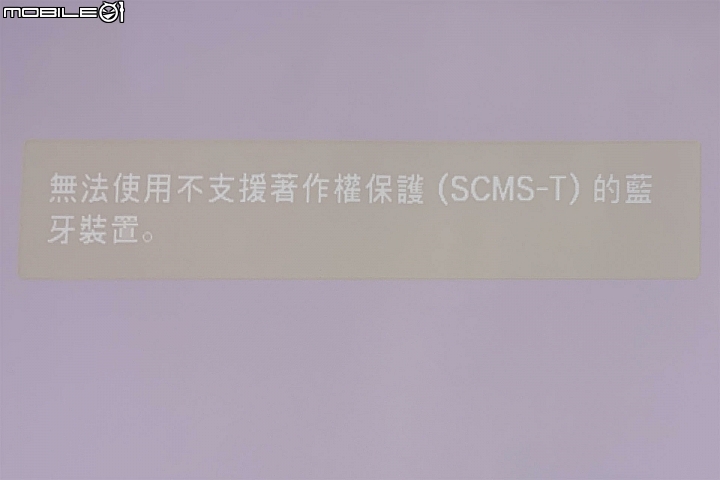
在「Bluetooth」選單可控制藍牙裝置連結,藍牙音訊開啟時可被其他設備搜尋到。要提醒大家一下,EF-100僅支援符合SCMS-T(Serial Copy Management System)著作權保護功能的藍牙裝置,不具SCMS-T功能的藍牙設備會找不到或無法連接。小編測試時發現Apple AirPods真無線耳機是不支援的。

在「顯示」選單中有個「圖片展示模式」,開啟之後在投影機待機狀態下會播放類似螢幕保護程式的圖片,就不會一直是安裝無線影音傳輸棒的說明。不過這些圖片也只有三張加一張Epson LOGO,這就是其中一張。
在官方網站上顯示EF-100投影尺寸為30-150吋,距離為0.65-3.41公尺。使用手冊中則是列出16:10、4:3、16:9三種投影比例各種投影尺寸的最短(廣角)及最長(望遠)距離。小編自己測量的結果,最短投影距離是43公分,影像尺寸約為44x27公分;在投影距離167公分的情況,廣角端影像尺寸159x99公分,望遠端尺寸117x73公分。在官方標示最遠距離3.41公尺的情況下,廣角端影像尺寸為320x180公分,這應該是官方認可的最大影像尺寸。但其實投影機還可以繼續延長距離,影像就會繼續放大,只是亮度就越來越不夠了。

最短投影距離43公分的情況。

投影距離167公分時的情況。

EF-100可做水平40度、垂直45度梯形修正,小編測試水平修正最斜大概可以這樣子。
在EF-100的體驗活動中,許多網友都對「躺著看」這件事相當有興趣,小編在家實驗是覺得不如想像中實用。一來這台投影機的鏡頭沒有平移功能,立在地上、桌上往天花板投大都要斜放,再利用梯形校正調位置,斜著放就有點不安全感。二來家裏天花板大都已經有燈、消防灑水頭等設備,能投放的空間其實不大。所以想躺著看只能偶爾為之,不是個每天都方便使用的情境。

不過若是在商業場所可能不錯,小編在公司內設置了一個躺著看的情境,懶骨頭配上EF-100就相當適合。
再來談談投影的方式,雖然官方推薦使用無線影音傳輸棒,但市面上此類產品眾多,良莠不齊。要用桌面投射的方式看影片、玩手遊,可能會因為網路傳輸品質不佳導致畫面延遲或聲音斷斷續續。用Chromecast看影片、聽音樂是都相當不錯。不過Chromecast第二代之後造型改變,無法塞到EF-100背後空間內,要找第一代可能也不太容易了。
因為EF-100還是需要接電源線,小編是覺得不需拘泥於無線影音傳輸棒,一定硬要塞在背後,欣賞的品質比較重要,外接一台多媒體播放器也無妨。而且EF-100有支援HDMI CEC,使用正常的播放設備還可以用遙控器操作。
綜合而言,Epson EF-100雖然解析度僅有WXGA(1280 x 800),但大螢幕的魄力可彌補這個弱點,以入門等級而言算可接受。基本功能都有,也可無線投射,只是藍牙需支援SCMS-T設備有點麻煩,僅用內建喇叭音效又有點普通。最大的優勢就是移動性和多角度投放,很方便。人的想像力無窮,或許可因此產生意想不到的應用方式。當成家中電視之外的第二台播放設備可考慮,不會太貴又可以彈性應用。
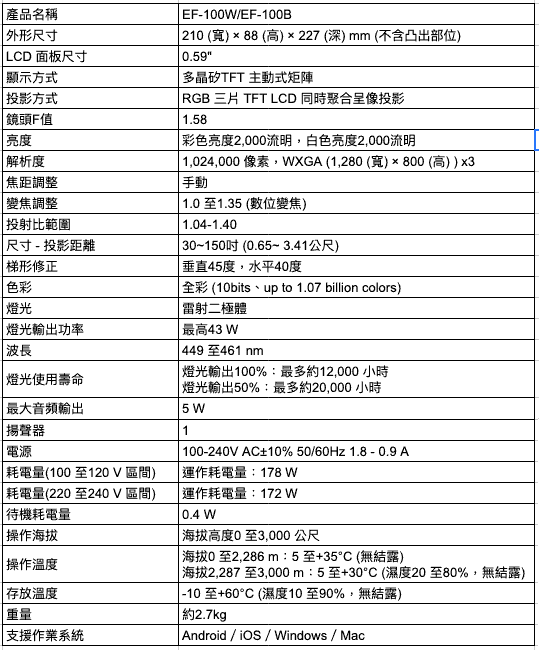
Epson EF-100規格表。
from Mobile01 本站新聞 https://ift.tt/2P5aLnl















































沒有留言:
張貼留言